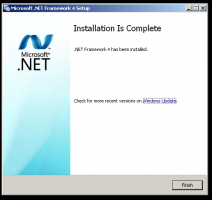Come aggiungere cartelle nella parte sinistra del menu Start in Windows 10

In passato, noi menzionato che una delle build pre-release di Windows 10 ha portato opzioni di personalizzazione per il menu Start. In questo articolo, vorrei condividere come può essere fatto in Windows 10 RTM. Utilizzando questo tutorial, sarai in grado di aggiungere o rimuovere cartelle e percorsi di sistema nel menu Start di Windows 10.
Microsoft ha fornito la possibilità di aggiungere o rimuovere cartelle e percorsi di sistema nella parte sinistra del menu Start. Per personalizzare quell'area, devi fare quanto segue:
- Apri l'app Impostazioni.
- Vai su Personalizzazione -> Avvia.
- Scorri l'area a destra verso il basso fino a visualizzare il collegamento denominato "Scegli le cartelle visualizzate su Start". Cliccalo.
- Dall'elenco delle cartelle, scegli gli elementi desiderati per vederli nel menu Start sul lato sinistro. È una buona idea aggiungere Download, Documenti e la cartella Personale per accedere rapidamente a queste posizioni:
Questo è tutto. Se non stai utilizzando il lato destro del menu Start con i riquadri, potresti volerlo
ridimensiona il menu Start di Windows 10 in una singola colonna.